Canva Background Remover gjennomgang og gjennomgang av flott alternativ
Du har kanskje gått gjennom et scenario der du fjerner bakgrunnen til et bilde ved hjelp av Photoshop, men ender opp med å bli frustrert? De fleste nybegynnere deler den samme følelsen som å fjerne bakgrunn i Photoshop, PowerPoint, Word er komplisert. Med andre ord, mange brukere finner disse redaktørene, ikke enkle metoder for å fjerne bakgrunnen til et bilde. I verste fall ble det et rot etter å ha brukt timer på å navigere og prøve å lære editoren.
På den annen side kan enkel bakgrunnsfjerning realiseres ved å bruke bakgrunnsfunksjonen til Canva. Den tilbyr utmerkede verktøy for å designe og redigere bilder slik at du kan jobbe med bakgrunnen til bildene dine. I stedet for å prøve å fjerne bakgrunnen ved hjelp av Photoshop eller Word, anbefaler vi Canva for å fjerne bakgrunnen fra et bilde. Sjekk ut veiledningen nedenfor.
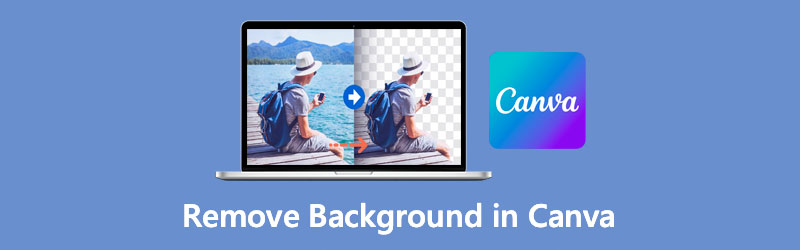
- Del 1. Slik fjerner du bakgrunn i Canva
- Del 2. Pålitelig alternativ til Canva
- Del 3. Vanlige spørsmål om fjerning av bakgrunn i Canva
Del 1. Slik fjerner du bakgrunn i Canva
Canva gjør det helt enkelt å fjerne bakgrunnen fra et bilde. Du kan ha en profesjonell produksjon, enten du trenger å legge en logo over en annen bakgrunn. Den tilbyr myriader av verktøy for å designe og redigere bilder profesjonelt. Dette verktøyet er et ettertraktet program for presentasjoner, produktpromotering, oppretting av miniatyrbilder og mye mer.
Til syvende og sist lar det brukere eliminere bakgrunnen til et bilde med bare et klikk. I tillegg til det kan du laste opp din egen grafikk og gjøre den til bakgrunnen for bildet ditt. Alternativt tilbyr Canva en rekke kunstneriske bakgrunner som du kan bruke på fotograferingen din. Uten videre diskusjon, her er hvordan du fjerner bakgrunnen fra et bilde i Canva.
Trinn 1. Logg på Canva-kontoen din
Gå til den offisielle nettsiden til Canva ved hjelp av en nettleser. Hvis du ikke har en konto, må du registrere deg først.
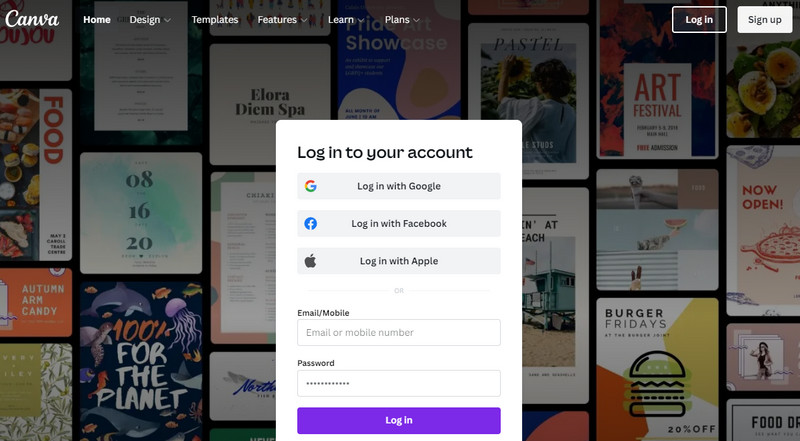
Trinn 2. Tilpass lerretsstørrelsen
Deretter blir du omdirigert til malbiblioteket. Herfra klikker du på Lag et design knappen øverst til høyre og angi størrelsen på lerretet. Deretter vil den åpne hovedlerretet med størrelsen du angir.

Trinn 3. Legg til et bilde i Canva
Etter det laster du opp et bilde du vil redigere. Velg alternativet Last opp på venstre verktøylinje og klikk på Last opp media for å importere fra din lokale stasjon. Eller klikk på ikonet med tre prikker for å velge lagringsplassen du ønsker å importere fra.
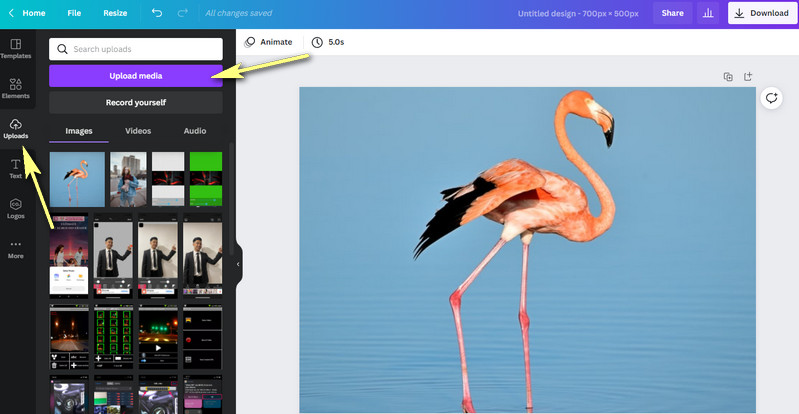
Trinn 4. Fjern bakgrunnen til bildet
Klikk på det opplastede bildet på hovedlerretet, og klikk på Rediger bilde alternativ i grensesnittet øverst til venstre. Deretter vil et sett med funksjoner vises på venstre side av grensesnittet. Nå for å fjerne bakgrunnen i Canva, klikk på Bakgrunnsfjerner alternativ. Verktøyet vil automatisk skille forgrunnen fra bakgrunnen.
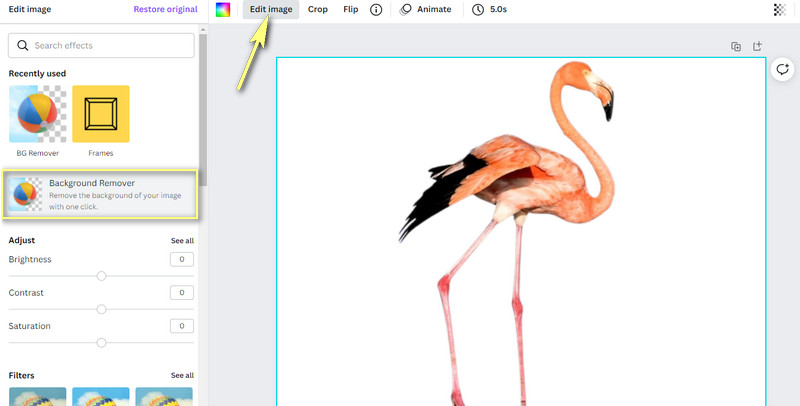
Trinn 5. Forbedre og lagre grafikken
Da kan du begynne å redigere grafikken. Du kan endre størrelse, snu, flytte den rundt og legge den over til en solid bakgrunn eller et bilde. For å lagre den redigerte grafikken, klikk på nedlasting -knappen i øvre høyre hjørne og velg en filtype. Til slutt klikker du på den lilla nedlasting knappen for å få utgangen. Det er hvordan du sletter bakgrunner i Canva.

Del 2. Pålitelig alternativ til Canva
Anta at du ser etter et pålitelig alternativ som ikke trenger registrering. I så fall bør du gå med Vidmore Background Remover Online. Med bare et klikk unna kan du fjerne bakgrunnen til bildet ditt direkte fra nettsiden, akkurat som hvordan du fjerner bakgrunnen i Canva. Det vil gi deg full kontroll over bildet, slik at du kan endre størrelse, flytte hvor som helst, snu og rotere det. Bortsett fra det kan du velge mellom solide farger som det nye bakteppet.
Eventuelt kan du gjøre det gjennomsiktig eller legge det over et annet bilde som ny bakgrunn. Fremfor alt er verktøyet 100% gratis. Du trenger bare en nettforbindelse og en nettleser for å bruke den fulle tjenesten. Lær hvordan du fjerner bakgrunn i dette Canva-alternativet ved å bruke trinnene nedenfor.
Trinn 1. Få tilgang til nettsideverktøyet
Start først Vidmore Background Remover Online på datamaskinen din ved hjelp av en nettleser. Skriv inn verktøyets navn på nettleserens adresselinje og gå inn på hovedsiden.
Trinn 2. Last opp bildet for å endre
Klikk deretter på Last opp portrett fra hovedsiden. Det vil åpne filmappen din. Deretter kan du søke etter målbildet ditt og laste det opp umiddelbart. I mellomtiden kan du slippe bildet som skal redigeres på det angitte området for å laste opp et bilde enkelt.
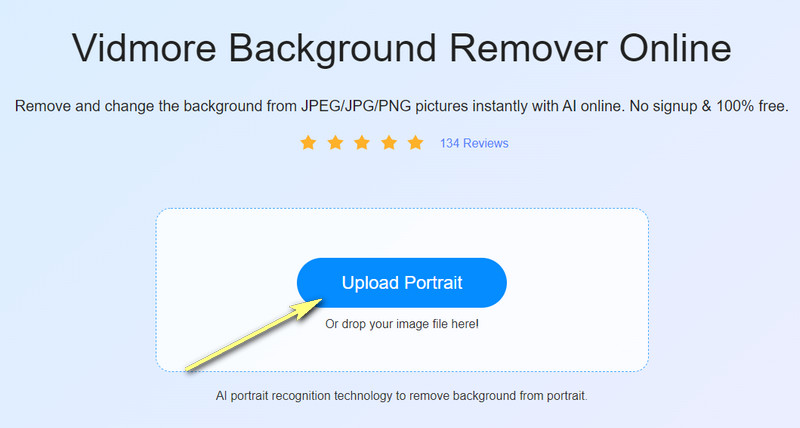
Trinn 3. Rediger bildet
Etter å ha lastet opp bildet, vil verktøyet automatisk fjerne bakgrunnen som skiller motivet fra bakgrunnen. Du kan endre bakgrunnen til solide farger eller gjøre den gjennomsiktig. Velg de tilgjengelige fargene eller klikk på ikonet med tre prikker for å utforske andre farger. Du kan rotere motivet på Flytt-fanen eller endre størrelsen på det tilsvarende.
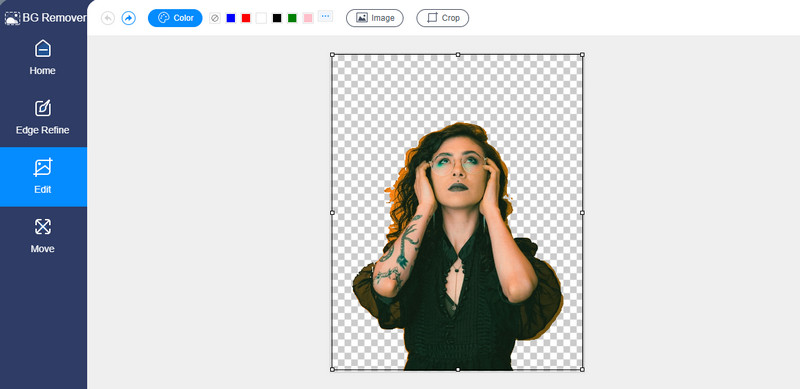
Trinn 4. Lagre det redigerte bildet
Når du er ferdig med konfigurasjonene, lagre utdataene fra bildet. Klikk på nedlasting knappen under forhåndsvisningen. For å åpne den endelige versjonen av bildet ditt, klikk på resultatet nederst i nettleseren. På den annen side kan du behandle et annet bilde ved å klikke på Nytt bilde knapp. Bare gjør samme prosedyre for å bruke dette Canva bakgrunnsfjerneralternativet.
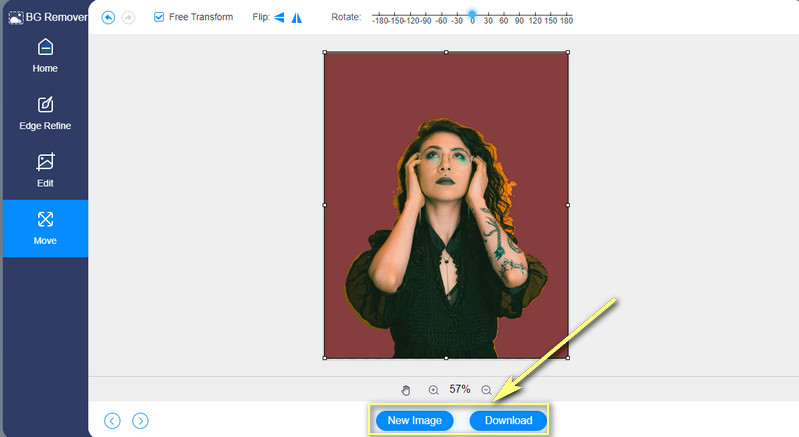
Videre lesning:
3 måter å ta skjermbilder på HTC
5 optimale måter å lagre WebP på GIF ved å bruke Online
Del 3. Vanlige spørsmål om fjerning av bakgrunn i Canva
Hvordan lager jeg en egendefinert form i Canva?
Canva lar deg legge til eller lage en egendefinert form på et bilde eller en video. Fra redigeringspanelet klikker du på Elements-alternativet. Se deretter etter delen Linjer og former. Herfra velger du formen du vil legge til. Du kan også redigere formen ved å endre fargen som du vil.
Hvordan kan jeg lage en bilderunde i Canva?
For å lage en bilderunde i Canva, gå til Elementer-fanen på redigeringssidepanelet. Rull deretter ned for å se Frames-delen. Velg nå en sirkel fra rammene. Etter det drar du bildet til rammen. Det bør snu bildet. Da kan du justere størrelsen på bildet for å passe inn i rammen.
Er det mulig å lage en gjennomsiktig bakgrunn i Canva?
Ja. Etter at du har fjernet bildets bakgrunn, bør du lagre bildet i PNG-format eller krysse av for alternativet Transparent bakgrunn. Disse er vanligvis nestet i nedlastingsdelen. Derfor, hvis du vil lære Canva hvordan du blir kvitt hvit bakgrunn, kan du også bruke denne metoden.
Konklusjon
Det er hvordan fjerne bakgrunnen i Canva. Du trenger ikke nøye deg med kompliserte bilderedigeringsapper som Photoshop eller verktøy med ikke enkle prosesser. Du må imidlertid ha en pro-konto av Canva for å bruke bakgrunnsfunksjonen til verktøyet. På den annen side kan du velge et helt gratis verktøy, Vidmore Background Remover Online, som et alternativ.


